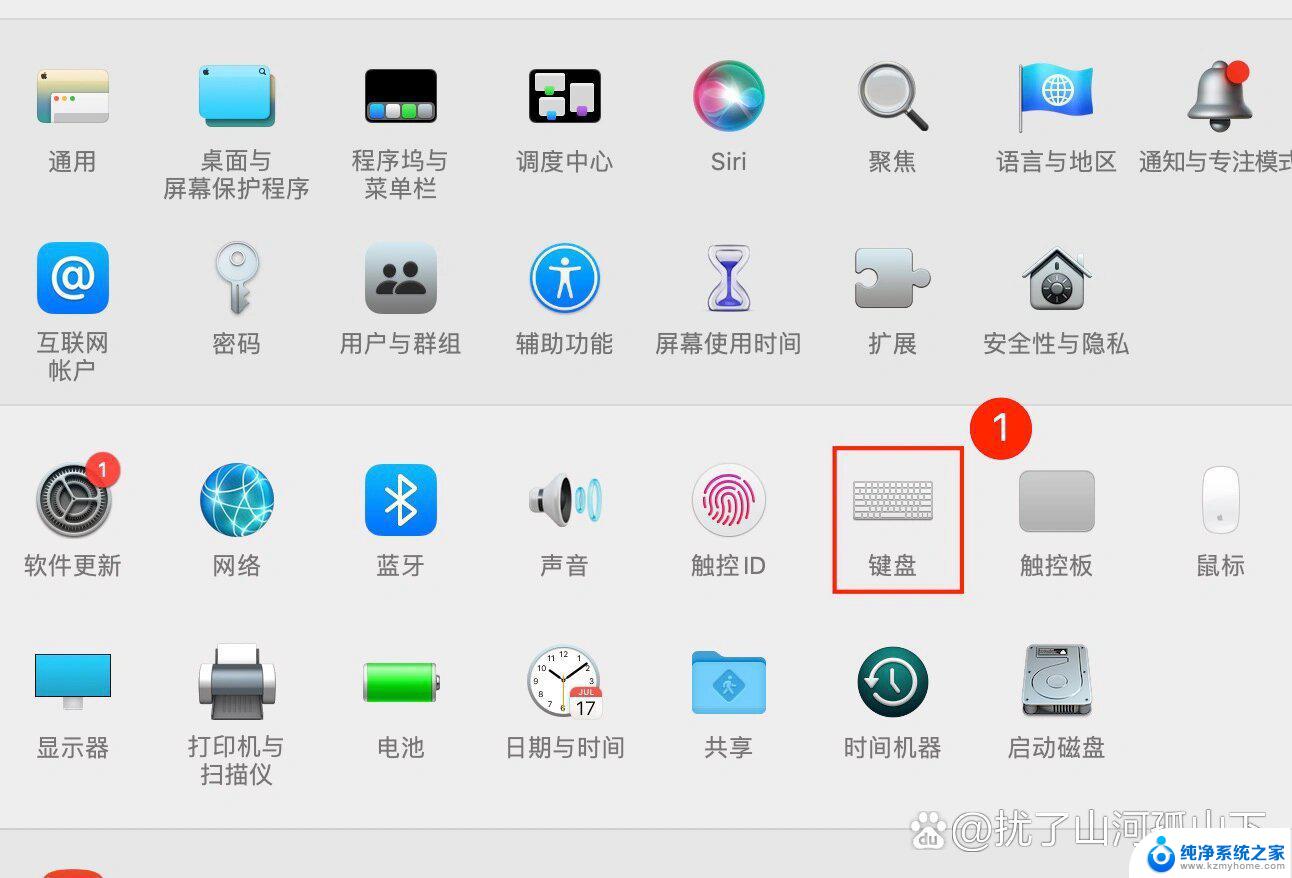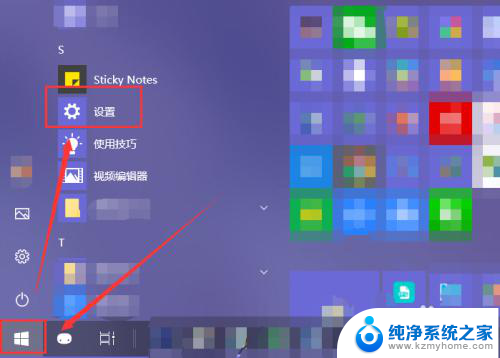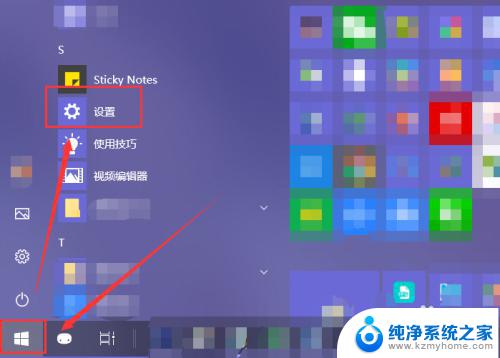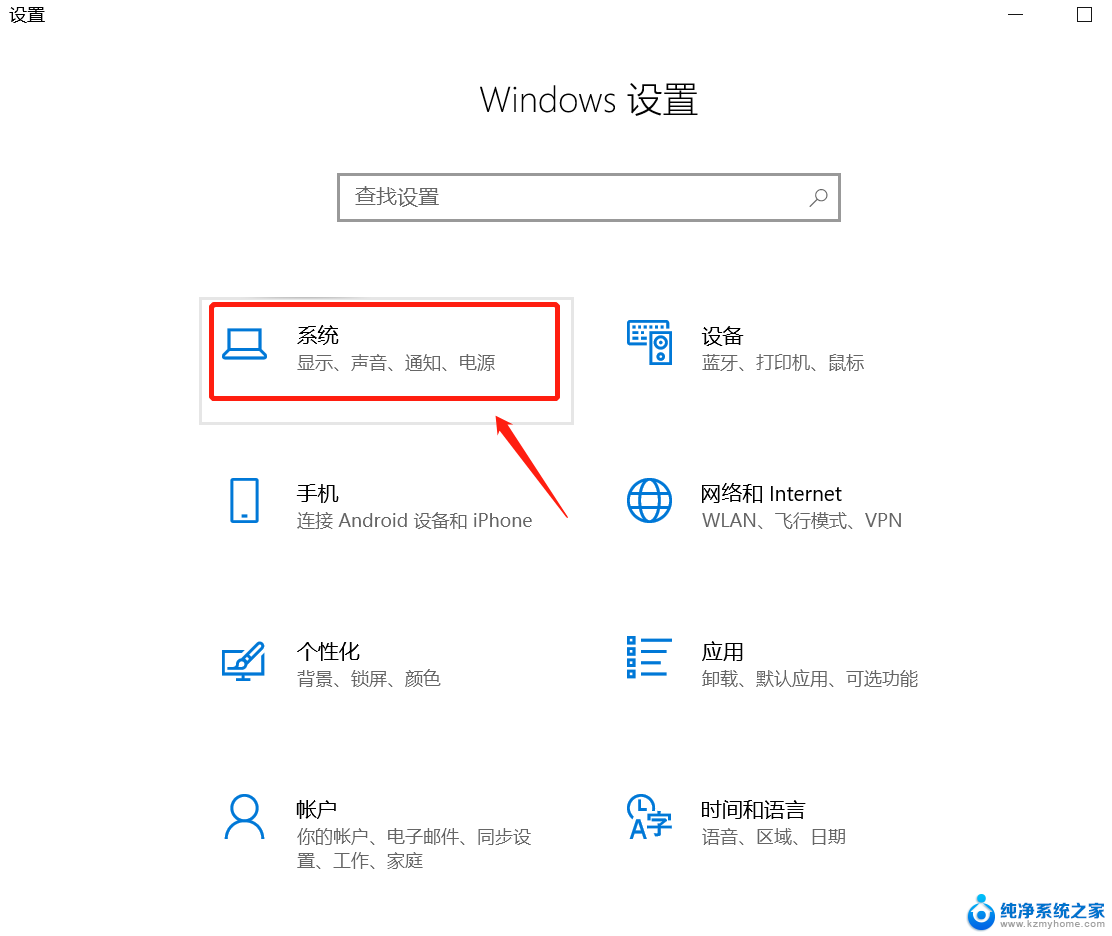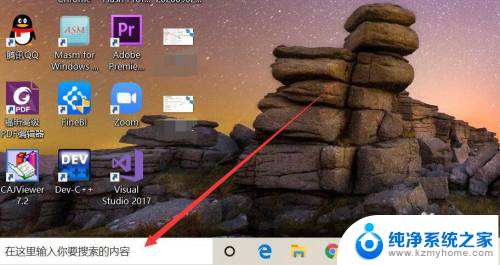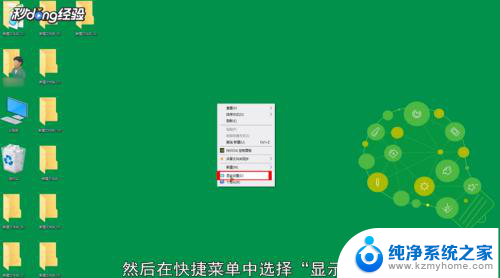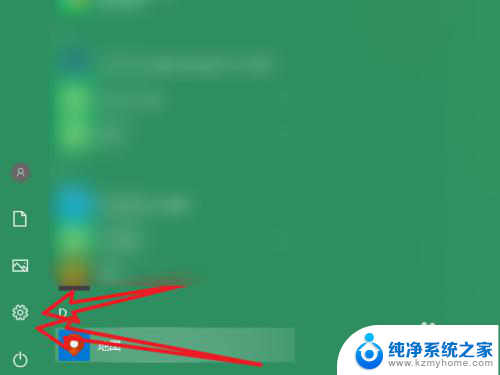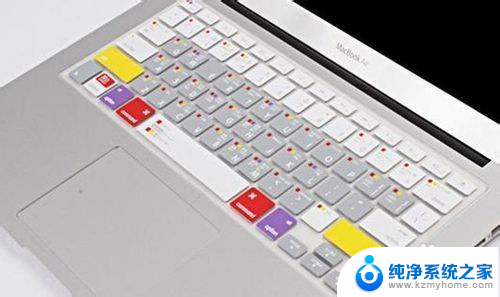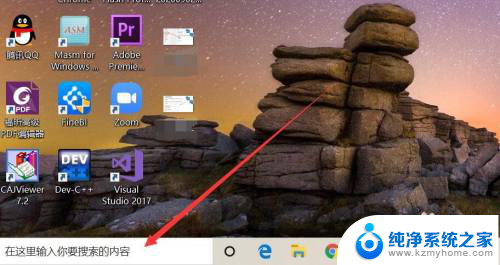屏幕反过来了怎么还原快捷键 笔记本屏幕倒过来了怎么设置
更新时间:2024-08-15 11:01:18作者:xiaoliu
当我们使用笔记本电脑时,有时候会不小心按下了快捷键导致屏幕反过来显示,这时候我们就需要知道如何快速将屏幕恢复正常,在面对笔记本屏幕倒过来的情况时,我们可以通过简单的设置来解决这个问题,让我们不受影响地继续使用电脑。下面就来看看如何进行设置来还原笔记本屏幕。
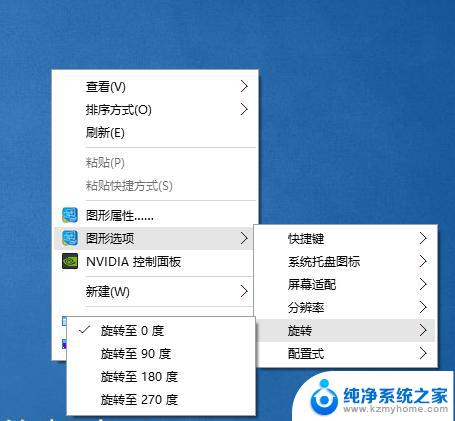
笔记本电脑屏幕横过来了
方法一:快捷键
可以先尝试一下同时按下“Ctrl+Alt+↑”组合键,看下是否可以调整回去。反之,如果要使屏幕倒过来,那么就用Ctrl+Alt+↓,方向相反即可。
方法二:屏幕分辨率处设置
屏幕分辨率设置下方有一个“方向”设置,将其设置为“横向”即可。
Win10为例,我们鼠标右键点击桌面空白处,弹出菜单之后,我们选择“显示设置”。
在显示方向下方选项,我们设置为“横向”即可,将电脑屏幕正过来。
而Win7用户的话,方法也十分简单。我们鼠标右键点击桌面空白处,点击“屏幕分辨率”,方向设置为“横向”即可。
以上就是屏幕反过来了怎么还原快捷键的全部内容,有出现这种现象的朋友可以尝试使用以上方法来解决,希望对大家有所帮助。